Réinstaller l'appli PrimSchool
Si pour une raison ou pour une autre PrimSchool ne redémarre plus ou vous avez perdu la clé USB sur laquelle se trouvait l’application, pas de panique ! Vous pourrez toujours récupérer vos données :)
 Une sauvegarde automatisée de votre base de données est effectuée à chaque fois que vous démarrez PrimSchool. Des fichiers de sauvegarde contenant votre base de données sont enregistrés dans les ordinateurs où l’application a été démarrée. Cela permet de vous prémunir contre tous risques de perte de vos données.
Une sauvegarde automatisée de votre base de données est effectuée à chaque fois que vous démarrez PrimSchool. Des fichiers de sauvegarde contenant votre base de données sont enregistrés dans les ordinateurs où l’application a été démarrée. Cela permet de vous prémunir contre tous risques de perte de vos données.
Comment procéder ?
La procédure décrite ci-dessous doit être réalisée depuis le dernier ordinateur où l'application a été lancée et si ce n’est pas possible, depuis un autre ordinateur. Des fichiers de sauvegarde de votre base de données doivent normalement s’y trouver.
Étape 1 : Téléchargez PrimSchool afin de disposer de la dernière version contenant les derniers correctifs et nouveautés.
Étape 2 : Procédez ensuite à l’installation de l’application soit en double-cliquant sur le fichier d’installation soit en le décompressant dans une clé USB (version portable).
Étape 3 :
Démarrez PrimSchool en double cliquant sur l’icône. La fenêtre ci-dessous apparaît. A ce stade, l’application vous propose deux choix : soit vous choisissez « Nouvelle installation », soit « Restaurer ». C’est ce deuxième choix qui vous permettra de récupérer vos données. Choisissez ensuite la date la plus récente depuis le menu déroulant puis cliquez sur « Restaurer ».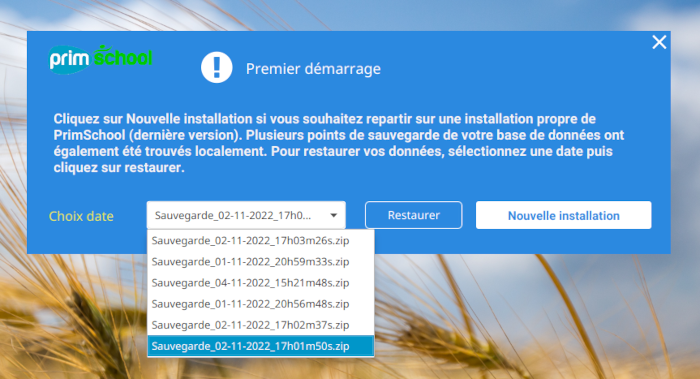
Étape 4 :
Si tout se passe bien, l’écran suivant apparaît et vous propose de redémarrer l’application.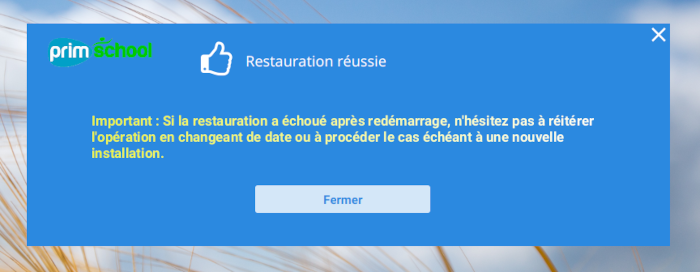
Étape 5 :
Au redémarrage, veillez à avoir une connexion internet active dans le cas où la structure de la base de données doit également être mise à jour. Si tout s’est bien déroulé, vous devriez retrouver vos données. Dans le cas contraire, contactez-nous par l’intermédiaire du formulaire de contact afin que l’on puisse procéder manuellement.
 Important : Si la réinstallation a échoué et que vous êtes dans l'impossibilité de démarrer l'application, désinstallez l'appli puis renouvelez l'opération à partir de l'étape 2 en veillant à sélectionner une autre date que celle choisie précédemment.
Important : Si la réinstallation a échoué et que vous êtes dans l'impossibilité de démarrer l'application, désinstallez l'appli puis renouvelez l'opération à partir de l'étape 2 en veillant à sélectionner une autre date que celle choisie précédemment.